
สารบัญ:
- ผู้เขียน John Day [email protected].
- Public 2024-01-30 13:07.
- แก้ไขล่าสุด 2025-01-23 15:12.
จากบทช่วยสอนนี้ คุณจะได้เรียนรู้วิธีสร้างส่วนประกอบต่างๆ เพื่อสร้างกำแพงปีนเขาแบบโต้ตอบ คุณจะใช้เรซินแบบหล่อได้ วงจร LED พื้นฐาน และอุปกรณ์ไมโครคอนโทรลเลอร์บลูทูธ เพื่อให้โทรศัพท์ของคุณกำหนดระดับความยากที่คุณต้องการปีนขึ้นไปบนกำแพง
โปรดทราบว่านี่เป็นโครงการขนาดใหญ่ที่ต้องใช้เวลาและทรัพยากรเป็นจำนวนมาก คุณอาจต้องการเริ่มต้นด้วยการสำรวจหนึ่งในเทคนิคที่ครอบคลุม เช่น วิธีสร้างอุปกรณ์ปีนเขา
รายการนี้ครอบคลุมเกือบทุกอย่างที่คุณต้องการหากคุณต้องการติดตามโครงการทั้งหมด
วัสดุ:
- Plasteline (ปราศจากกำมะถันหรือที่เรียกว่า “ดินเหนียว”)
- Mann Ease Release 200 - สเปรย์ปล่อยเชื้อรา
- โปสการ์ดเศษ - ผิวมัน/เรียบหรือแผ่นสไตรีน
- กาวร้อน
- โมลด์สตาร์ 30 ยางซิลิโคนสำหรับแม่พิมพ์
- เรซินยูรีเทนใส - เรียบ 326
- แผ่นไม้อัด 3/4”
- แถบนีโอพิกเซล - ไฟทั้งหมด 26 ดวง
- Adafruit Feather 32u4 บลูฟรุ๊ต LE
- ขั้วต่อ JST 3 ขา
- สายเคเบิลแกนแข็ง - สามสี
- ประสาน
- ท่อหดความร้อน
ฮาร์ดแวร์:
- 3/8” - สลักเกลียวหัวลูกบ๊อกซ์ 16 ตัว
- 3/8” - 16 “ที” ถั่ว
- เครื่องซักผ้า 3/8”
เครื่องมือ:
- ปืนกาวร้อน
- เครื่องมือแกะสลักดินเหนียว
- ถังผสมขนาด 1-quart สองสามถัง
- ดอกสว่านสว่าน
- 5/16 กุญแจอัลเลน
- เครื่องตัดลวด
- ที่คีบสายไฟ
- หัวแร้ง
- มัลติมิเตอร์
- ปืนความร้อน
ขั้นตอนที่ 1: แกะสลักที่ยึด การขึ้นรูป และการหล่อ



นี่อาจเป็นส่วนที่สนุกที่สุดของโปรเจ็กต์นี้ โดยการออกแบบอุปกรณ์ยึดสำหรับปีนเขาแบบกำหนดเองที่คุณสามารถเล่นเองได้ โปรดทราบว่านี่คือต้นแบบ ยูรีเทนเรซินที่ใช้ในที่นี้ยังไม่ได้รับการทดสอบในสภาพแวดล้อมการปีนเขาจริง และฉันไม่สามารถรับรองความปลอดภัยของพวกมันได้!
ขั้นตอนที่ 1A: แกะสลักที่ยึด
เริ่มปั้นมือของคุณด้วยการอุ่น Plasteline ในมือของคุณและสำรวจรูปแบบที่คุณชอบ หากคุณเคยปีนขึ้นไปมาก่อน คุณอาจจะรู้ว่าคุณชอบถือแบบไหน ดูตัวอย่างและตัดสินใจเลือกประเภทที่แตกต่างกันสองสามแบบ สำหรับตัวอย่างบางส่วนบนผนังของฉัน ฉันพยายามออกแบบที่จับเพื่อให้สามารถนำไปใช้ในทิศทางต่างๆ ได้ ซึ่งจะทำให้โดยรวมมีความหลากหลายมากขึ้น ในขณะที่คุณปั้นดินเหนียว ตรวจสอบให้แน่ใจว่าส่วนหลังของชิ้นงานเรียบเสมอกัน เมื่อคุณมีรูปร่างที่หยาบแล้ว คุณจะต้องใช้สลักเกลียวขนาด 3/8”-16 และแหวนรองเพื่อแกะรูออก นี่คือที่ที่เครื่องมือแกะสลักดินเหนียวจะมีประโยชน์ซึ่งจะช่วยคุณทำความสะอาดด้านในของรูและทำให้ด้านหลังเรียบ คุณควรใช้เครื่องมือแกะสลักเพื่อแกะสลักช่องว่างที่ใหญ่พอที่จะหุ้มไฟ LED
เมื่อคุณพอใจกับรูปร่างของคุณและพื้นผิวเรียบแล้ว คุณจะต้องเพิ่มพื้นผิว มีความคิดสร้างสรรค์! สิ่งที่คุณสามารถกดลงในดินเหนียวเพื่อสร้างพื้นผิวจะดี ฉันใช้แปรงลวดและผลลัพธ์ก็ดีมาก คุณสามารถใช้หินได้เช่นกัน
ขั้นตอนที่ 1B: การสร้างแม่พิมพ์ซิลิโคน 2 ส่วน
ถึงเวลาเตรียมและสร้างแม่พิมพ์ของคุณแล้ว ขั้นแรก คุณจะต้องสร้างกำแพงของแม่พิมพ์ของคุณ (ดูในรูปภาพเพื่อใช้อ้างอิง) คุณสามารถใช้วัสดุประเภทโปสการ์ดได้ ตราบใดที่มันค่อนข้างแข็งและมีพื้นผิวมันวาวที่ไม่ดูดซับ ฉันใช้เศษสไตรีนแผ่นที่พบในร้าน วางดินเหนียวของคุณไว้บนสไตรีนชิ้นแบนๆ แล้วร่างด้วยมีดคม 1/2-3/4” รอบ ๆ ควรจะมีพื้นที่เหลือเฟือ ถอดที่หนีบออกแล้วใช้กาวร้อนยึดผนังให้แน่น ตรวจสอบให้แน่ใจว่าปิดสนิทแล้ว คุณจะไม่ต้องการให้ซิลิโคนราคาแพงของคุณเริ่มรั่วออกจากแม่พิมพ์! เชื่อฉันเถอะว่ามันไม่สนุก!
ตอนนี้วางของคุณไว้ตรงกลางและเพิ่มกรวยของดินซึ่งจะกลายเป็นช่องทางการเทของคุณเป็นกลยุทธ์กับการจัดวาง คุณจะต้องเพิ่มกรวยเล็กๆ 2-3 อันรอบๆ รูปร่างของคุณ ซึ่งจะเป็นปุ่มแม่พิมพ์ของคุณ พวกเขาจะช่วยให้แม่พิมพ์ของคุณจัดตำแหน่งได้อย่างถูกต้องทุกครั้งที่คุณเทที่ยึดใหม่ (ดูรูป)
ตอนนี้ได้เวลาเทซิลิโคนแล้ว ก่อนที่คุณจะทำสเปรย์นี้ ให้ฉีด Mold Release บนพื้นผิวทั้งหมดภายในแม่พิมพ์ของคุณ ปล่อยให้แห้งเป็นเวลา 5 นาที ความปลอดภัย! เมื่อถึงจุดนี้ คุณควรอยู่ในพื้นที่ที่มีการระบายอากาศดี คุณควรสวมเครื่องช่วยหายใจเพื่อป้องกันคุณจากไอระเหย และสวมเสื้อแขนยาวและถุงมือ Mold Star 30 เช่นเดียวกับสารประกอบการขึ้นรูปส่วนใหญ่ มี 2 ส่วน ในกรณีนี้ คุณจะต้องการชิ้นส่วนที่เท่ากันโดยปริมาตร ใช้ถังผสมขนาด 1-quart ในการวัด จากนั้นผสมเนื้อหาให้ละเอียดเป็นเวลาสองสามนาที คุณจะพร้อมที่จะเทลงในแม่พิมพ์เมื่อส่วนผสมไม่มีเส้นริ้วปรากฏ เวลาเทซิลิโคน ต้องแน่ใจว่าคุณอยู่เหนือส่วนที่สูงที่สุดประมาณครึ่งนิ้ว เพื่อให้แน่ใจว่าแม่พิมพ์จะดี ปล่อยให้แม่พิมพ์นั่งนิ่งเป็นเวลา 6 ชั่วโมง
ตอนนี้พร้อมสำหรับส่วนที่สองของแม่พิมพ์ ใช้มีดตัดชิ้นส่วนด้านล่างของสไตรีน เก็บผนังด้านข้างไว้ด้วยกัน ทำความสะอาดซิลิโคนที่อาจซึมอยู่ใต้แบบฟอร์มของคุณ (ดูรูป) ตอนนี้ดันแม่พิมพ์ลงไปประมาณ 3/4” ปล่อยแม่พิมพ์สเปรย์ ปล่อยให้แห้งเป็นเวลา 5 นาที ผสมซิลิโคนอีกชุดแล้วเทลงไป ปล่อยให้เซ็ตตัวอีก 6 ชั่วโมง
ตอนนี้คุณสามารถลบดินที่เป็นบวกและคุณพร้อมสำหรับขั้นตอนต่อไป
ขั้นตอนที่ 1C: การหล่อด้วยเรซิน
ในการเตรียมแม่พิมพ์สำหรับการหล่อการยึดเกาะของคุณในเรซิน ให้เริ่มต้นด้วยการทำฝาสองอันสำหรับแม่พิมพ์ของคุณในวัสดุแข็งบางๆ เช่น ไม้อัด 1/4” หรือ mdf นี้จะช่วยให้แม่พิมพ์พร้อมกับแถบยางโดยไม่ทำให้เสียรูป ฉีดพ่นแม่พิมพ์และปล่อยให้แห้งเป็นเวลา 5 นาที
สำหรับการถือครองของฉัน ฉันมีการเข้าถึงห้องสุญญากาศซึ่งช่วยลดฟองอากาศ ไม่จำเป็น แต่เป็นสิ่งที่ดีที่จะเข้าถึงได้ ในทำนองเดียวกันกับซิลิโคน Smooth-cast 326 Resin เป็นส่วนผสมสองส่วนที่มีปริมาตรเท่ากัน ผสมให้ละเอียดแล้วเทลงในแม่พิมพ์ ปล่อยให้นั่งค้างคืนก่อนที่จะลอกออก
ขั้นตอนที่ 1D: ทำความสะอาดหล่อเรซิน
หลังจากลอกแม่พิมพ์แล้ว คุณจะต้องตัดช่องเท ตะไบ และทรายบริเวณนั้นให้เรียบ เช่นเดียวกับด้านหลังของที่จับ หากคุณสามารถเข้าถึงเครื่องขัดสายพานได้ การดำเนินการนี้จะรวดเร็วมาก เพียงระมัดระวังเป็นพิเศษ โดยเฉพาะกับชิ้นส่วนที่เล็กกว่า มิฉะนั้น ให้ใช้กระดาษทรายแปะบนพื้นผิวเรียบและทรายเรียบที่ด้านหลังของชิ้นงาน
ขั้นตอนที่ 2: วางและบัดกรีวงจร
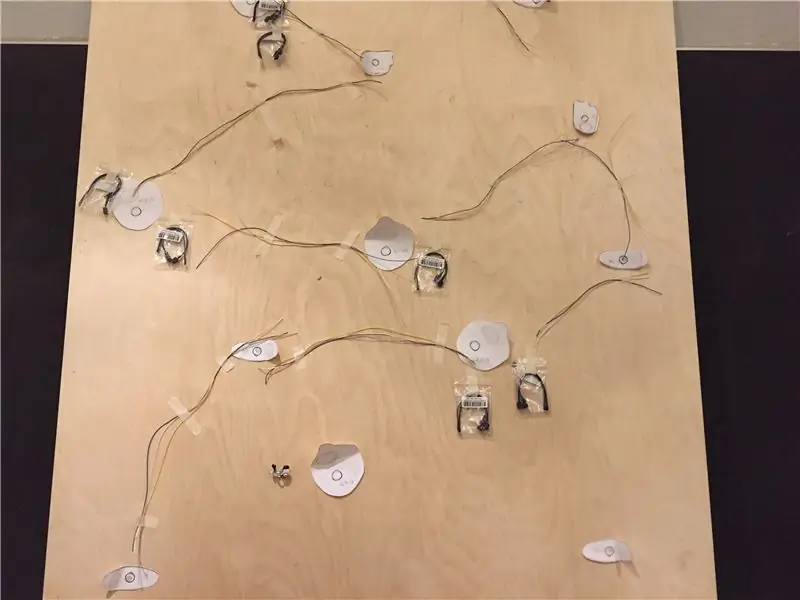


สิ่งแรกที่คุณจะต้องทำคือหาว่าคุณต้องการถืออยู่ตรงไหนบนกำแพง ใช้กระดาษตัดเพื่อร่างเค้าโครงของคุณ จากนั้นติดเทปชิ้นส่วนของวงจรตามลำดับ บนเค้าโครง ‒ตามที่คุณเห็นในภาพแรก ซึ่งจะช่วยให้คุณรักษาระเบียบและรักษาสุขภาพจิตของคุณไว้ได้ในขณะที่โครงการดำเนินไป นับจำนวนการถือของคุณตามลำดับ การถือครองบางส่วนมี LED 1 ดวง บางดวงมี 2 ดวง ดังนั้นตรวจสอบให้แน่ใจว่าการกำหนดหมายเลขของคุณสะท้อนให้เห็นว่า นี่จะเป็นข้อมูลสำคัญที่ต้องมีสำหรับขั้นตอนการเขียนโปรแกรม ถ่ายภาพเค้าโครงสุดท้ายของคุณ มันจะเป็นข้อมูลอ้างอิงที่ดี
วงจรนี้ค่อนข้างตรงไปตรงมา มี NeoPixels 21 อันเรียงกันเป็นลูกโซ่ คั่นด้วยสายยาวเพื่อเอื้อมจากที่หนึ่งไปยังอีกที่หนึ่ง โปรดทราบว่าเมื่อมีการบัดกรีเศษลวดที่ยาวขึ้นเช่นนี้ วงจรอาจพบความล่าช้า วิธีแก้ไขคือเพิ่มสายไฟและสายกราวด์ให้มากขึ้นตลอดทาง เริ่มต้นด้วยการเพิ่มไปยังจุดสิ้นสุดของวงจรของคุณและดูว่าไฟทั้งหมดสว่างสม่ำเสมอหรือไม่ สำหรับโครงการของฉัน ฉันลงเอยด้วยการเพิ่มสายกราวด์และสายไฟอีก 4 เส้น สายเคเบิลตรงกลางใน NeoPixels ที่มีป้ายกำกับว่า DIV เป็นสายที่นำการตั้งโปรแกรมไปยัง NeoPixels ซึ่งคุณจะต้องปล่อยไว้อย่างที่เป็น
ฉันใช้ตัวเชื่อมต่อ JST ทุกๆ 3 หรือ 4 NeoPixels เพื่อให้แก้ไขข้อผิดพลาดในวงจรได้อย่างง่ายดาย
ก่อนที่คุณจะเริ่มวาง NeoPixels ลงในผนัง คุณจะต้องเริ่มเจาะรูเพื่อยึดที่ยึดให้แน่น ดูขั้นตอนต่อไป
ขั้นตอนที่ 3: ยึดที่ยึดกับกำแพง

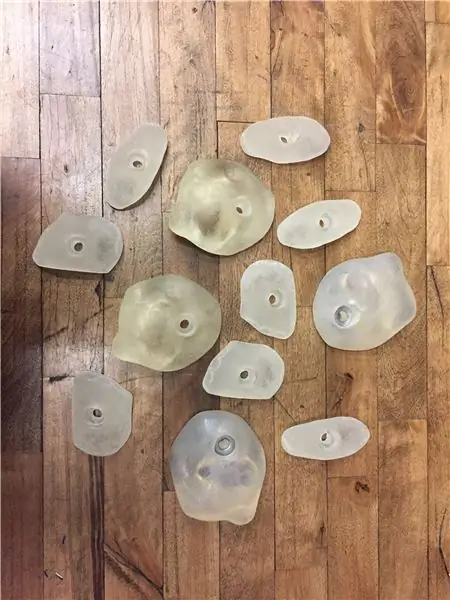
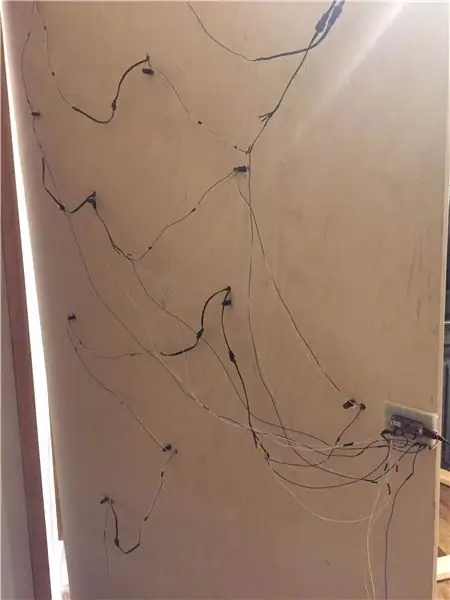
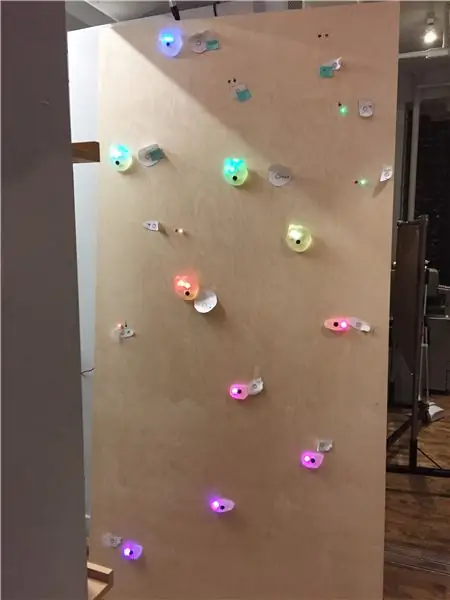
หากต้องการยึดที่ยึดกับผนังให้แน่น คุณจะต้องทำความคุ้นเคยกับวิธียึด T-nuts เข้ากับผนัง วิดีโอจาก Three Ball Climbing นี้จะอธิบายวิธีที่ถูกต้องในการทำเช่นนั้น เมื่อ T-nuts เข้าแล้ว ให้เจาะรูขนาด 7/16" อันที่สองใกล้กับ T-nut ทุกตัว เพื่อให้ตรงกับส่วนที่เป็นโพรงของการยึดแต่ละอัน นี่จะเป็นตำแหน่งสำหรับ LED ของคุณ ป้อน LED ลงในแต่ละส่วนทั้งหมด ลำดับ เมื่อไฟ LED เข้าแล้ว คุณเพียงแค่ขันสกรูยึดโดยใช้สกรู 3/8"-16 ตัว เครื่องซักผ้า และประแจอัลเลน ใช้มือขันให้แน่นที่สุดเท่าที่จะทำได้ เพื่อหลีกเลี่ยงไม่ให้แป้นหมุน
ขั้นตอนที่ 4: การเขียนโปรแกรมกำแพง
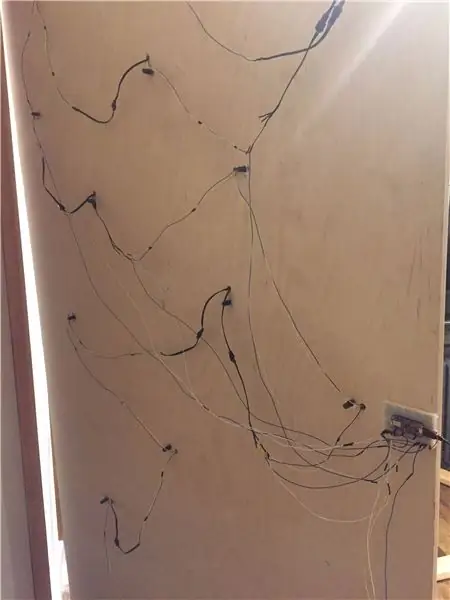

ในการตั้งโปรแกรมผนัง ฉันใช้โมดูล Bluefruit LE จาก Adafruit ที่กล่าวถึงก่อนหน้านี้ ในภาพคุณสามารถดูว่ามันเชื่อมต่อกันอย่างไร คุณจะสังเกตเห็นสายดินและสายไฟเพิ่มเติม
เมื่อเชื่อมต่อทั้งหมดแล้ว คุณจะต้องทดสอบการเชื่อมต่อกับโมดูล Bluetooth ก่อน โดยทำตามคำแนะนำบนเว็บไซต์ Adafruit รหัสที่แนบมานั้นเฉพาะสำหรับการจัดเรียงของฉัน ซึ่งใช้ทั้งหมด 21 NeoPixels แต่ควรแก้ไขได้ง่ายทีเดียว
ในพื้นที่นี้ คุณสามารถตั้งโปรแกรมเส้นทางได้ 3 เส้นทาง:
// ชุดค่าผสม LED ง่าย ๆ = {0, 1, 2, 3, 7, 5, 6, 9, 10, 8, 13, 14, 15, 16, 17, 18, 19}; int easyLength = 17; int med = {0, 1, 2, 3, 4, 9, 10, 8, 11, 13, 14, 12, 17, 20}; int medLength = 14; int ยาก = {0, 1, 2, 3, 4, 7, 8, 11, 12, 17, 20}; int hardLength = 11;
ต่อมาในโค้ด คุณจะเรียกสิ่งเหล่านี้ภายใต้แอนิเมชั่นState ซึ่งสอดคล้องกับปุ่มในแอพ BlueFruit LE
if (animationState == 1) { // ปุ่มที่มีป้ายกำกับ "1" ในแผงควบคุม easyAnimation (); } if (animationState == 2){ // ปุ่มที่มีป้ายกำกับ "2" ในแผงควบคุม medAnimation(); }
if (animationState == 3) { // ปุ่มที่มีป้ายกำกับ "3" ในแผงควบคุม
hardAnimation();
ในการทำให้การเปลี่ยนสีเคลื่อนไหว นี่คือรหัสที่ฉันใช้กับ Jenna W. เพื่อนร่วมชั้นของฉัน ซึ่งเป็นรหัส Wiz:
// easy route เริ่มต้นที่นี่void easyAnimation(){ uint16_t i, j, n; int สีเขียว = 250; สีน้ำเงินเข้ม = 0; if (newCommand) { // ล้างพิกเซล colorWipe(pixel. Color(0, 0, 0), 20);
//เปิดไฟ
สำหรับ(i=0; i
ถ้า (สีน้ำเงิน == 250){
บลูสเตท = 0; } } else if(bluestate == 0) { สีเขียว = สีเขียว + 5; สีน้ำเงิน = สีน้ำเงิน - 5; สำหรับ(n=0; n
ถ้า (สีน้ำเงิน == 0){
บลูสเตท = 1; } } ล่าช้า (100);
} }
นี่คือบางส่วนของโครงการในเว็บไซต์ Adafruit ที่ฉันใช้เป็นข้อมูลอ้างอิง:
สร้อยข้อมือกำไลข้อมือ NeoPixel
หมวกกันน็อค NeoPixel Citi Bike
เมื่อคุณผ่านการเข้ารหัสแล้ว คุณก็เกือบจะพร้อมที่จะปีนขึ้นไปแล้ว! ในการติดตั้ง V+ กับผนัง ฉันต้องสร้างเฟรมจาก 2x4s ซึ่งคุณจะต้องเอาชิ้นไม้อัดออกจากผนัง เพื่อให้สายเคเบิลและน็อตมีที่ว่าง
การปฏิเสธความรับผิด: ในการติดตั้งโครงการนี้บนผนัง คุณจะต้องใช้จุดยึดที่เหมาะสม ในการทำเช่นนี้อย่างปลอดภัย อย่าลืมค้นคว้าเกี่ยวกับวัสดุของผนังและกลไกการยึดที่มีคะแนนสูงสุด
หากคุณมาไกลถึงขนาดนี้ แสดงว่าคุณอาจสร้างสิ่งนี้ขึ้นมา และฉันอยากเห็นผลลัพธ์ของการปีนกำแพงของคุณ! ดังนั้นโปรดแบ่งปันประสบการณ์ของคุณด้านล่าง ฉันอยากรู้ด้วยว่าคนอื่นทำอะไรกับโค้ดนี้ โปรดแสดงความคิดเห็นด้านล่าง มองไปข้างหน้าเพื่อโครงการของคุณ!
แนะนำ:
ของเล่น Switch-Adapt: Climbing Stairs Track Toy: 7 Steps

ของเล่นที่ปรับเปลี่ยนได้: ของเล่นลู่ปีนบันได: การปรับตัวของเล่นเปิดลู่ทางใหม่และโซลูชันที่ปรับแต่งได้เอง เพื่อให้เด็กที่มีความสามารถในการเคลื่อนไหวจำกัดหรือมีความบกพร่องทางพัฒนาการสามารถโต้ตอบกับของเล่นได้อย่างอิสระ ในหลายกรณี เด็กๆ ที่ต้องการของเล่นที่ดัดแปลงไม่สามารถ
Interactive Minecraft อย่าใส่ดาบ / ป้าย (ESP32-CAM): 15 ขั้นตอน (พร้อมรูปภาพ)

Interactive Minecraft Do Not Enter Sword/Sign (ESP32-CAM): มีสาเหตุหลายประการจริงๆ ว่าทำไมโปรเจ็กต์นี้จึงเกิดขึ้น:1. ในฐานะผู้เขียน Cooperative multitasking library TaskScheduler ฉันมักสงสัยว่าจะรวมประโยชน์ของการทำงานหลายอย่างพร้อมกันแบบมีส่วนร่วมกับประโยชน์ของการทำงานแบบ pre-emptive ได้อย่างไร
Bloomie-The Interactive Flowers: 6 ขั้นตอน (พร้อมรูปภาพ)

Bloomie-The Interactive Flowers: บางครั้งคำพูดก็ไม่เพียงพอที่จะแบ่งปันความรู้สึกของคุณ นั่นคือเมื่อคุณต้องการ Bloomie! Bloomie เป็นผลิตภัณฑ์สำหรับผู้ที่แบ่งปันอารมณ์ผ่านแสงไฟ เมื่อคุณทริกเกอร์การโต้ตอบบางอย่าง ข้อความจะถูกส่งไปยัง Bloom ของอีกฝ่าย
Interactive Dandelion: 11 ขั้นตอน (พร้อมรูปภาพ)

Interactive Dandelion: โครงการนี้แสดงวิธีการสร้างภาพแบบโต้ตอบของดอกแดนดิไลอัน เริ่มด้วยดอกไม้สีเหลืองที่มีไฟ LED สำหรับกลีบดอก แล้วเปลี่ยนเป็นนาฬิกาดอกแดนดิไลอันสีขาว ซึ่งสามารถเป่าเพื่อทำให้เมล็ดกระจายตัวได้ มีพื้นฐานมาจากงานศิลปะที่สวยงาม
Interactive Touchless Light: 7 ขั้นตอน (พร้อมรูปภาพ)

Interactive Touchless Light: สวัสดีทุกคน! ฉันต้องการแบ่งปันโครงการที่ฉันได้ทำที่นี่ ฉันได้รับแรงบันดาลใจในการทดลองระบบสัมผัสแบบ capacitive ผ่านโครงการในมหาวิทยาลัยของฉัน ฉันค้นพบเกี่ยวกับเทคโนโลยีนี้ผ่านคำสั่งสอนและใช้สิ่งที่ฉันเรียนรู้
